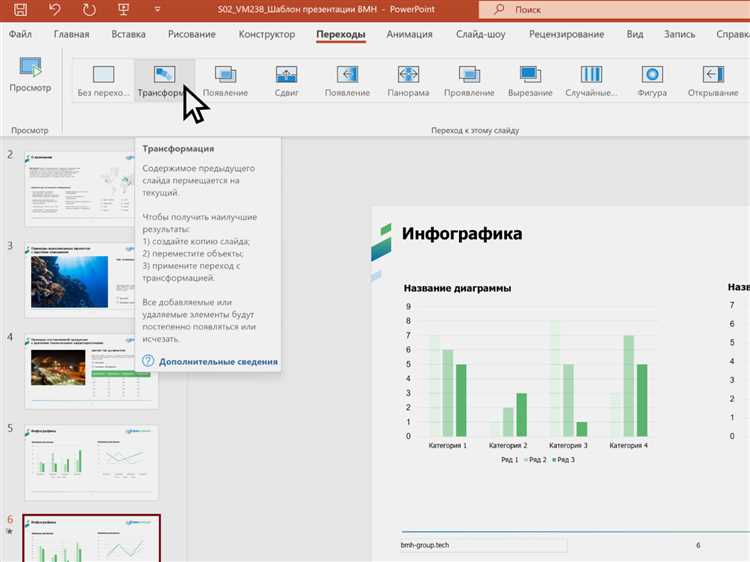
Макросы в PowerPoint – это мощный инструмент для автоматизации рутинных задач, таких как форматирование слайдов, массовое обновление контента или создание сложных анимаций. Использование Visual Basic for Applications (VBA) позволяет значительно ускорить подготовку презентаций и снизить вероятность ошибок.
Для начала работы с макросами достаточно открыть вкладку «Разработчик», активировать редактор VBA и ознакомиться с базовыми объектами PowerPoint: Presentation, Slide, Shape. Грамотное применение методов и свойств этих объектов даёт возможность создавать адаптивные скрипты под конкретные задачи, будь то вставка шаблонных элементов или массовая смена шрифтов.
Рекомендуется строить макросы модульно – делить код на логические блоки и использовать процедуры для повторяющихся действий. Такой подход упрощает тестирование и масштабирование. Кроме того, при использовании циклов и условий можно создавать гибкие решения, которые реагируют на изменения структуры презентации без ручной доработки.
Как включить вкладку «Разработчик» для работы с макросами
Вкладка «Разработчик» в PowerPoint по умолчанию скрыта, так как содержит инструменты для создания и редактирования макросов. Для её активации выполните следующие действия:
- Откройте PowerPoint и перейдите в меню Файл.
- Выберите раздел Параметры (внизу меню).
- В открывшемся окне выберите категорию Настроить ленту.
- В правой части окна найдите список вкладок и отметьте галочкой пункт Разработчик.
- Нажмите ОК для сохранения изменений.
После этих действий вкладка «Разработчик» появится на основной панели PowerPoint, предоставляя доступ к инструментам создания макросов, редактору Visual Basic и средствам управления элементами управления.
Если вкладка не появилась сразу, перезапустите программу. Убедитесь, что используемая версия PowerPoint поддерживает работу с макросами (например, PowerPoint для Microsoft 365 или версии 2016 и новее).
Основы записи макроса в PowerPoint без программирования
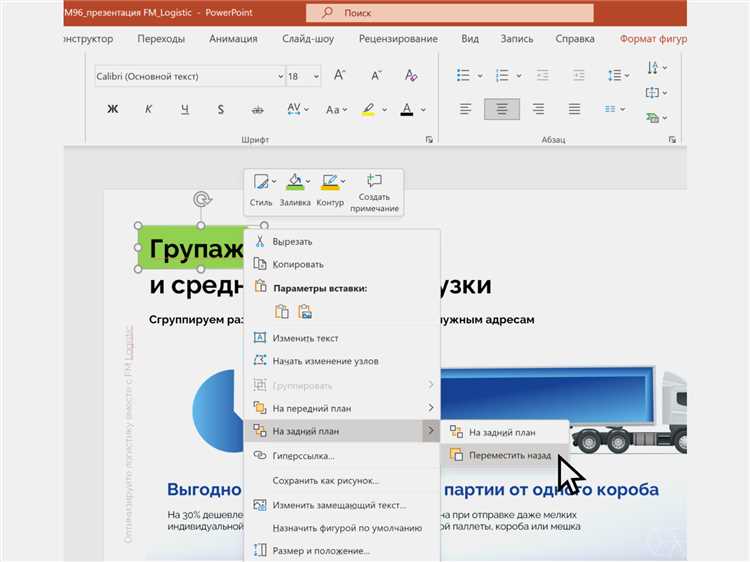
Макрос в PowerPoint позволяет автоматизировать повторяющиеся действия, сокращая время подготовки презентаций. Для записи макроса достаточно включить вкладку «Разработчик» в настройках ленты: в разделе «Файл» – «Параметры» – «Настроить ленту» активировать пункт «Разработчик».
Запись макроса начинается нажатием кнопки «Записать макрос» на вкладке «Разработчик». В появившемся окне укажите имя макроса без пробелов и спецсимволов, а также при необходимости назначьте сочетание клавиш для быстрого запуска. Описание можно оставить пустым или кратко указать назначение макроса.
После запуска записи все действия пользователя фиксируются: выбор слайдов, вставка объектов, форматирование текста и прочее. Рекомендуется выполнять операции плавно и последовательно, чтобы макрос не содержал лишних шагов. При необходимости можно ставить паузы между действиями для корректной работы.
Завершение записи происходит нажатием «Остановить запись» на той же вкладке. Созданный макрос доступен для повторного запуска через меню «Макросы». Если нужно внести правки, код можно открыть в редакторе Visual Basic, но для базовых задач редактирование не обязательно.
Макросы записывают только действия, доступные через интерфейс PowerPoint. Сложные сценарии, выходящие за рамки стандартных команд, потребуют программирования. Для сохранения макросов презентацию необходимо сохранить в формате PPTM – поддерживающем макросы.
Редактирование VBA-кода макроса для автоматизации слайдов
Редактирование VBA-кода в PowerPoint позволяет точно настроить поведение макросов для оптимизации работы с презентациями. Для изменения макроса откройте редактор VBA через сочетание клавиш Alt + F11. В окне проекта найдите модуль с нужным макросом и приступайте к корректировке.
- Структура кода: Каждый макрос должен иметь чётко определённую процедуру Sub или Function. Для автоматизации слайдов используйте объекты Presentation, Slide и Shape, доступные через модель объекта PowerPoint.
- Навигация по слайдам: Для доступа к конкретному слайду используйте метод
Slides(index), где index – номер слайда или его имя. - Автоматизация действий: Можно управлять текстовыми полями, добавлять анимации, изменять порядок слайдов, используя методы и свойства объектов. Например, изменение текста в заголовке слайда выполняется через
Slides(1).Shapes.Title.TextFrame.TextRange.Text = "Новый заголовок". - Отладка кода: Используйте точки останова (breakpoints) и окно Immediate для тестирования отдельных команд без запуска всего макроса.
- Оптимизация производительности: При работе с большим количеством слайдов отключайте экранное обновление с помощью
Application.ScreenUpdating = False, а после выполнения макроса включайте обратно. - Обработка ошибок: Добавляйте обработчики ошибок с помощью конструкции
On Error Resume NextилиOn Error GoTo, чтобы избежать остановки макроса из-за непредвиденных ситуаций.
Регулярно сохраняйте копии исходных макросов перед редактированием. Это защитит от потери рабочих решений и поможет быстро вернуть предыдущую версию кода при необходимости.
Добавление кнопок и элементов управления для запуска макросов

Чтобы добавить кнопку, необходимо включить вкладку «Разработчик» через настройки интерфейса. Далее на панели выбрать «Элементы управления» и выбрать кнопку формы или ActiveX. Кнопка размещается на слайде, после чего назначается соответствующий макрос через свойства или контекстное меню.
Для кнопок форм запуск макроса назначается в окне «Назначить макрос», где выбирается необходимая процедура. В случае ActiveX-кнопок запуск макроса задается в обработчике события Click через редактор VBA, что позволяет расширить функционал и контролировать дополнительные параметры.
Для удобства пользователей кнопки рекомендуется подписывать понятными надписями и размещать в логичных местах слайда. Важно проверять, что все макросы находятся в доступной и доверенной зоне, чтобы избежать блокировки безопасности при запуске презентации.
Также можно использовать другие элементы управления – например, переключатели и флажки, которые в комбинации с макросами позволяют создавать интерактивные сценарии внутри презентации. Для этого аналогично добавляются соответствующие элементы и связываются с нужными процедурами через VBA.
При работе с элементами управления стоит избегать избыточного количества кнопок на одном слайде, чтобы не усложнять интерфейс. Лучшей практикой является создание простого и интуитивного взаимодействия, в котором каждый элемент четко выполняет свою задачу.
Автоматическое форматирование текста и объектов с помощью макросов
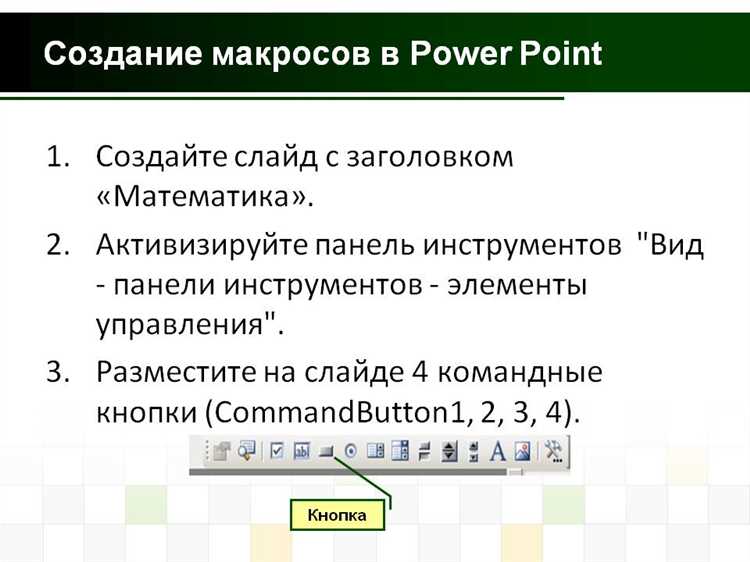
Макросы в PowerPoint позволяют ускорить стандартизацию оформления слайдов, минимизируя ручную работу. Для автоматического форматирования текста оптимально использовать свойства объектов TextRange. Например, установка шрифта, размера и цвета выполняется через Shape.TextFrame.TextRange.Font. Чтобы изменить цвет текста на слайде, достаточно написать макрос, который пройдет по всем фигурам с текстом и задаст Font.Color.RGB = RGB(0, 51, 102) для корпоративного синего цвета.
Форматирование абзацев и межстрочных интервалов осуществляется через ParagraphFormat. Автоматически выравнивать текст по ширине и задавать отступы можно так: TextRange.ParagraphFormat.Alignment = ppAlignJustify и LeftIndent = 18 (в пунктах).
Для объектов, таких как фигуры и изображения, управление стилем включает изменение заливки, линий и теней. Макросы позволяют массово изменить цвет заливки, применяя Shape.Fill.ForeColor.RGB, или отключить обводку с помощью Shape.Line.Visible = msoFalse. Массовое добавление теней или эффектов отражения сокращает время подготовки презентации.
Рекомендуется создавать универсальные макросы с циклом по всем слайдам и объектам, проверяя тип фигуры с помощью Shape.Type. Это позволяет избежать ошибок и гарантирует корректное применение форматирования только к нужным элементам.
Для поддержания удобочитаемости и эстетики стоит автоматизировать выравнивание объектов. Например, выравнивание всех элементов по левому краю реализуется через Shape.Left = минимальное_значение_среди_объектов. Аналогично задаются единые размеры с помощью Width и Height.
Использование макросов для форматирования не только стандартизирует презентации, но и исключает человеческие ошибки при ручном редактировании. Обязательно тестируйте макросы на копии презентации и делайте резервные копии перед массовым применением.
Создание макроса для массовой замены изображений на слайдах
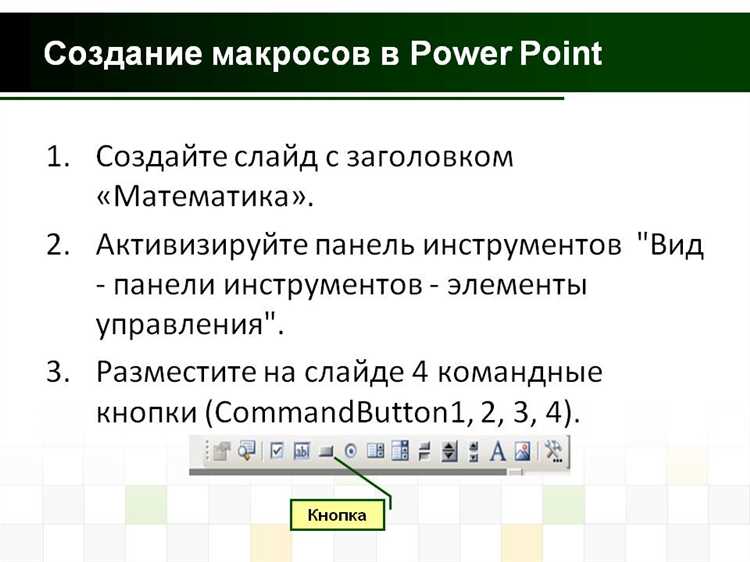
Для автоматической замены изображений в презентации PowerPoint используется VBA-макрос, который проходит по всем слайдам, идентифицирует объекты типа Picture и заменяет их заданным файлом изображения.
Основные шаги создания макроса:
1. Открыть редактор VBA через Alt+F11.
2. Вставить новый модуль и прописать код, который перебирает слайды и их фигуры.
3. В коде использовать метод Shapes.AddPicture для добавления нового изображения с указанным путем и параметрами расположения.
4. Удалить старое изображение, заменяя его новым, сохраняя координаты и размеры.
Для точности позиционирования следует считывать свойства Left, Top, Width, Height у оригинального изображения и применять их при добавлении нового.
Примерный алгоритм в VBA:
— Цикл по слайдам презентации.
— Внутренний цикл по фигурам с проверкой типа msoPicture.
— Сохранение параметров изображения.
— Удаление текущего объекта.
— Добавление нового изображения с теми же координатами и размерами.
Путь к файлу нового изображения можно задавать статически или получать динамически через диалог выбора файла, что позволяет гибко управлять заменой.
Макрос также можно расширить проверкой имени или альтернативного текста изображения, чтобы менять только определённые картинки.
Для запуска кода следует сохранить презентацию с поддержкой макросов (*.pptm) и выполнить процедуру из редактора VBA или назначить кнопку на ленте.
Отладка и устранение ошибок в VBA-макросах PowerPoint
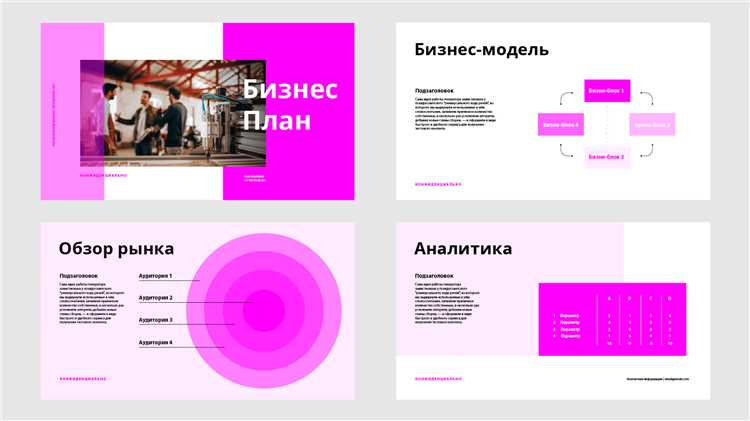
Для эффективной отладки VBA-макросов в PowerPoint используйте встроенный редактор VBA (VBE). Первый шаг – включение режима отладки, который запускается через клавишу F8, позволяя пошагово выполнять код и анализировать переменные. При остановке на строке с ошибкой изучите значения переменных в окне «Наблюдение» или «Локальные переменные».
Для отлова ошибок рекомендуется внедрять обработчики ошибок с помощью конструкции On Error. Например, On Error Resume Next полезен при попытках выполнить необязательные действия, а On Error GoTo [метка] – для централизованной обработки и логирования ошибок.
При частых ошибках, связанных с объектной моделью PowerPoint, проверьте правильность ссылок на слайды, формы и объекты. Ошибка «Объект не найден» часто возникает из-за изменения индексов слайдов или отсутствия активного окна презентации.
Используйте проверку существования объектов перед их вызовом через конструкции с If Not object Is Nothing Then. Это предотвращает прерывание макроса из-за обращения к неинициализированным объектам.
В случае сложных ошибок, связанных с логикой макроса, разбивайте код на подпрограммы и функции. Это облегчает локализацию проблемы и повторное тестирование отдельных блоков.
Для проверки типов и значений переменных применяйте функцию TypeName() и условные операторы. Это снижает риск ошибок преобразования и некорректных операций с данными.
После внесения изменений всегда тестируйте макрос на нескольких презентациях с различной структурой. Это выявит скрытые ошибки, связанные с особенностями конкретных файлов.
Сохранение и перенос макросов между презентациями

Макросы в PowerPoint сохраняются внутри файла презентации с расширением .pptm. Чтобы перенести макросы в другую презентацию, необходимо работать именно с этим форматом. Простой .pptx-файл макросы не поддерживает и не сохраняет.
Для переноса макросов откройте исходный файл с макросами, затем зайдите в редактор VBA (Alt + F11). В окне проекта найдите модули с нужным кодом и экспортируйте их через правый клик – «Экспорт файла». Это создаст файл с расширением .bas.
В целевой презентации, открыв редактор VBA, выберите пункт «Импорт файла» и добавьте экспортированный .bas. Такой способ гарантирует, что весь код будет перенесён без потерь, включая все процедуры и функции.
Если макросы связаны с конкретными элементами слайдов (например, с кнопками или триггерами), необходимо проверить и повторно назначить эти связи после импорта кода, так как структура презентации может отличаться.
Для массового обмена макросами между презентациями удобно использовать мастер-шаблон .potm, в который макросы встроены сразу. Создайте шаблон с нужными макросами и в дальнейшем базируйте новые презентации на этом файле, что упростит распространение и обновление кода.
Перед переносом рекомендуется удалить из кода ссылки на конкретные объекты, которые могут отсутствовать в новой презентации, чтобы избежать ошибок выполнения.
Вопрос-ответ:
Что такое макросы в PowerPoint и для чего они могут быть полезны?
Макросы — это наборы команд и действий, которые автоматически выполняются в PowerPoint. Они позволяют ускорить рутинные операции, такие как форматирование слайдов, вставка одинаковых элементов или создание анимаций, что экономит время и уменьшает количество ошибок при подготовке презентаций.
Как начать создание макроса в PowerPoint без глубоких знаний программирования?
Для новичков есть встроенный редактор Visual Basic for Applications (VBA), где можно записать макрос, выполняя действия вручную — программа автоматически сохранит последовательность. Это удобный способ научиться основам без написания кода с нуля. После записи можно открыть код и отредактировать его для более точной настройки.
Какие задачи в презентациях проще всего автоматизировать с помощью макросов?
Чаще всего макросы используют для массового изменения стилей, вставки логотипов на все слайды, настройки одинаковых шрифтов и цветов, а также для автоматической генерации повторяющихся объектов. Это избавляет от необходимости повторять однотипные действия вручную, особенно при большом количестве слайдов.
Есть ли ограничения или риски при использовании макросов в презентациях PowerPoint?
Макросы могут содержать ошибки, которые приведут к сбоям или нежелательным изменениям в презентации. Также некоторые антивирусы или настройки безопасности могут блокировать их выполнение. Важно проверять макросы на тестовых файлах и убедиться, что они не содержат вредоносного кода, особенно если они получены из непроверенных источников.
Как поделиться презентацией с макросами, чтобы она работала на других компьютерах?
Для сохранения макросов нужно использовать формат файла PowerPoint с поддержкой макросов (.pptm). При открытии на другом устройстве может потребоваться включить выполнение макросов в настройках безопасности PowerPoint. Рекомендуется предупреждать получателей о необходимости включить эту опцию и быть осторожными с разрешениями.
Как создать макрос для автоматического добавления титульного слайда в презентацию PowerPoint?
Для создания макроса, который добавляет титульный слайд, нужно открыть редактор VBA в PowerPoint (нажать Alt + F11), создать новый модуль и написать код, который создаст слайд с нужным макетом и заполнит его заголовок и подзаголовок. Например, в коде используется метод Slides.Add для добавления слайда и доступ к объектам Shapes для задания текста. После этого макрос можно запускать для добавления титульного слайда в любую презентацию.






